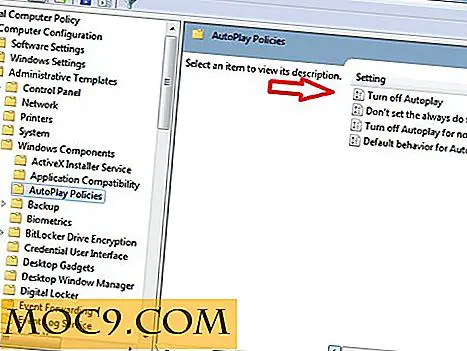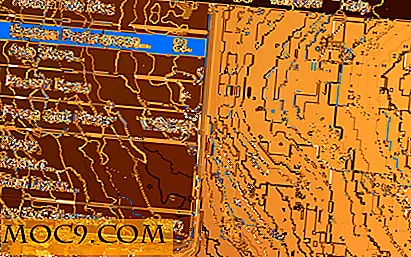Slik lager du smarte postkasser [Mac]
Utviklingen av Smartmapper har hjulpet oss Mac-brukere får kontroll over våre filer. Nå er du kanskje ikke klar over det, men du kan gjøre det samme med Apple Mail. Den samme søketeknologien som kjører Smart Folders, driver stasjonære postkasser som kan sorteres intelligent.
I denne artikkelen organiserer vi kommunikasjonen din med smarte postkasser for å hjelpe deg med å ignorere rotet og fokusere på din viktige korrespondanse.
Ikke gå glipp av stasjonen
Si for eksempel at du abonnerer på NASA-e-posttjenesten som forteller deg når den internasjonale romstasjonen går over huset ditt om natten. Hvis du vil sørge for at du finner den siste e-posten som kom fra dem, gjør du følgende:
Gå til "Postkasse -> Ny smart postkasse". Navn postkassen "Spot the Station."
Hvor det står "Inneholder meldinger som samsvarer med" velg "Alle" fra rullegardinmenyen. Under, velg "Fra" og "inneholder" fra rullegardinene og skriv inn e-postadressen til stasjonens stasjon:
[email protected]

Trykk nå på OK for å lagre Smart Mailbox i listen over postkasser på venstre side. Ok, nå kan du gå til postkassen, og bare meldinger fra NASA STS vil være der. Du kan la det være slik at du beholder ALLE meldingene du mottar fra dem, men det er mer du kan gjøre for å gjøre dette smartere.
Avgrens dato
Det er ikke sannsynlig at du noen gang vil se på tidligere e-postmeldinger fra denne tjenesten, bare de som forteller deg om passerer av romstasjonen som vil skje i fremtiden. (Ja, det er mulig at du kanskje lager en kurve av banen basert på tid, retning og vinkel de sender deg, men de fleste trenger ikke disse gamle dataene.)
Med dette i bakhodet kan vi videre filtrere resultatene i Smart Mailbox ved å spesifisere kun e-postmeldinger som kom fram siden i går.
Hvis du lagret postboksen i det siste trinnet, åpner du det igjen ved å høyreklikke på Smart Mailbox og velge "Rediger Smart Mailbox. . .”
Legg til en ny kriterie under den første ved hjelp av "+" -knappen, og velg "dato mottatt" og "er sist" fra rullegardinmenyene. Skriv "1" før dagen.

Dette betyr at når e-postene blir 24 timer gamle, begynner de å slippe av listen. Det er bedre å ikke velge i dag bare fordi noen ganger får du to meldinger for en bestemt dag dersom det er mer enn ett pass på stasjonen, en i går og en i dag. På denne måten får du dem begge.
Vær veldig spesifikk og kreativ med dine kriterier og lag dem opp, legg til flere ting som søket kan bruke til å begrense det.
Produktiv bruk av innboksen
En annen kul tips alle skal bruke er å lage en smart postkasse som bare inneholder e-post du ikke har sett. Dette reduserer rot og oppfordrer deg til kun å handle på din innkommende post. Bare gjør en ny smart postkasse kalt "ulest" og velg "Melding er ulest" fra rullegardinmenyen.

Nå som du leser e-post, forsvinner de neste gang du åpner Mail. Du bør også legge til en annen kriterium med "+" -tasten og angi «Melding er i postkasse» og «Innboks» fra rullegardinene. På denne måten får du ikke uleste meldinger fra andre steder som Spam eller søppel.
Nå kan du også flagge hver e-post som trenger oppmerksomhet ved å bruke et rødt flagg, som du finner i "Melding -> Flagg -> Rød" eller ved å trykke på "Kommando + Skift + L". Deretter ser du alle viktige meldinger du må delta senere i en ny postkasse kalt "Flagget".

Du kan også flagge e-post med Green før de forsvinner med "Melding -> Flagg -> Grønn" og lage en ny smart postkasse med tittelen "Utrengelig - gjør denne uken."
Se igjen
En annen endelig smart postkasse som alle vil finne nyttig er "Nylig sett på." Du kjenner de gangene da du fikk en epost de siste par dagene, og du kan ikke huske hvor det var? Vi kan løse det ved å sjekke for e-postmeldinger du leser nylig, selv om de ikke bare ble levert nylig. Ser du hvor kult det er?
Lag en ny smart postkasse og ring den "Nylig sett på."

Sett rullegardinmenyen til "Dato sist vist" og den neste til "er i det siste" og skriv inn 2 dager. På denne måten kan du finne e-postmeldinger du har skummet i de siste par dagene.
Dette er nyttig hvis du endelig fant en gammel e-post fra noen som er viktig, så lukk vinduet og kunne ikke finne det igjen. På denne måten vil du alltid kunne få den tilbake.

Har du noen kule bruksområder for smarte postkasser? Gi oss beskjed om Smart Mailbox-søk i kommentarene nedenfor.
Bildekreditt: postkasser